لماذا يُظهر ملفي 0 بايت؟
ماذا يعني 0 بايت؟
ماذا يعني 0 بايت؟ تشير البايت الصفرية ببساطة إلى عدم وجود مساحة وبيانات متبقية. إذا أظهر القرص الثابت 0 بايت ، فهذا يعني أن القرص الصلب يصبح RAW ولا يحتوي على مساحة لتخزين المزيد من البيانات. عند الضغط بزر الماوس الأيمن فوق محرك الأقراص الثابتة وفتح الخصائص ، يظهر لك أن هناك 0 بايت من المساحة المستخدمة والمساحة الخالية والسعة. لا يمكنك كتابة البيانات وإضافتها في القرص الصلب الداخلي أو الخارجي. في بعض الأحيان ، قد تتلقى رسالة خطأ أثناء قراءتها "Access Denied Error خطأ تم رفض الوصول".
ماذا يعني عندما يكون الملف 0 بايت؟ يعني ملف 0 بايت أنه لا توجد بيانات مخزنة في الملف ويصبح طول الملف أيضًا 0. بمعنى آخر، لا يحتوي الملف على محتوى يمكن كتابته وقراءته. عندما يصبح الملف 0 بايت ، فهذا يعني عادةً حدوث خطأ ما في نظام الملفات أو جهاز التخزين. لا يمكن فتح ملفات 0 بايت. إذا كانت مهمة جدًا، فيجب عليك استعادة ملفات 0 بايت من خلال بعض الطرق الآمنة.
لماذا تصبح الملفات 0 بايت؟
يمكن أن يكون سبب ملف 0 بايت العديد من الأسباب المختلفة ، والتي يمكن أن تقع في حالتين رئيسيين.
الحالة 1: محرك الأقراص الثابتة يعرض 0 بايت
تتعرض محركات الأقراص الثابتة لخطر التلف ويمكن أن تفقد البيانات لعدة أسباب مختلفة. يمكن أن يتسبب هذا في تحويل ملفاتك المهمة إلى ملفات 0 بايت. إذا واجهت مثل هذه المشكلة من قبل، فمن الواضح أن محرك الأقراص الثابتة لديك إما أصبح تالفًا أو فقد بعض البيانات الموجودة في ملفاتك.
يرجع سبب ملف محرك الأقراص الثابتة الذي يبلغ حجمه 0 بايت بشكل أساسي إلى تلف محرك الأقراص الثابتة. يمكن أن تؤدي عدة عوامل إلى تلف القرص الصلب. فيما يلي بعض من تلك العوامل.
- الإصابة بالبرامج الضارة وهجوم من الفيروسات
- تكوين قطاعات sectors تالفة على القرص الصلب
- عطل غير متوقع في نظام الكمبيوتر
- المقاطعة عند تغيير حجم أقسام القرص الصلب
- الإغلاق غير الصحيح أو انقطاع التيار الكهربائي المفاجئ لجهاز الكمبيوتر
- إزالة غير صحيحة لمحرك الأقراص الصلبة الخارجي بدون إذن آمن
الحالة 2: الملفات تالفة
إذا كان الملف نفسه تالف، فسيظهر لك طوله 0 أو 0 بايت. يمكن أن تؤدي العديد من العوامل إلى ملفات ذات طول صفري.
- المقاطعة عند نقل ورفع وتحميل الملفات
- حفظ ملف أو مستند بمحتوى فارغ
- المقاطعة عند إنشاء ملفات البرنامج
- جدول الفهرس في نظام الملفات تالف
- لا يستطيع الكمبيوتر التعامل مع الملفات ذات الأسماء الطويلة للغاية
ملاحظة: يستخدم جدول الفهرس للإشارة إلى موقع التخزين المحدد لملف أو مجلد. إذا كان تالف، فلن يتمكن الكمبيوتر من فك تشفير معلومات الموقع المحددة لملف ما، مما قد يؤدي إلى إنشاء ملفات 0 بايت.
مهما كان سبب وجود ملفات صفرية البايت ، فلا داعي للقلق. هناك 4 طرق استعادة متاحة يمكنك استخدامها لاستعادة الملفات ذات الطول الصفري في إصدارات Windows 10/8/7.
الحل 1. إصلاح واستعادة ملفات Zero Byte في CMD
يمكنك الاستفادة من CMD لاستعادة ملفات 0 بايت إذا بدأت ملفاتك المهمة فجأة في إظهار حجم ملف يبلغ 0 بايت. اتبع هذه الخطوات لإصلاح واستعادة ملف 0 بايت.
- قم بفتح صندوق الحوار Run بالضغط على مفتاحي Win و R معًا. الآن، قم بفتح موجه الأوامر Command Prompt عن طريق كتابة cmd في صندوق الحوار Run والضغط على Enter.
- في موجه الأوامر، اكتب " chkdsk / f e: " ، حيث يمثل e اسم جهاز التخزين أو قسم محرك الأقراص الثابتة الذي يحتوي على ملف 0 بايت. ثم قم بالضغط على Enter.
- انتظر حتى يقوم CMD بحل أخطاء الملف 0 بايت في أجهزة التخزين أو أقسام محرك الأقراص الثابتة. بعد إصلاح ملفات 0 بايت واستعادتها ، ستتمكن من استخدامها مرة أخرى.
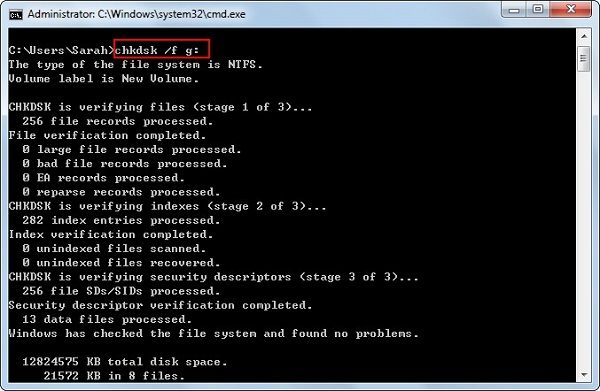
الحل 2. تغيير امتدادات الملفات لاستعادة 0 بايت الملفات
في بعض الأحيان ، يمكنك استعادة ملفات Word 0 بايت بعد تغيير الأسماء والامتدادات. بالطبع، هذه الطريقة صحيحة أيضًا بالنسبة لأنواع الملفات الأخرى، مثل Excel و Notepad الخ.. اتبع الخطوات أدناه للقيام بذلك.
- تأكد من القرص الصلب أو محرك القلم أو بطاقة SD حيث يتم تخزين ملفات 0 بايت.
- حدد خيار ”الخصائص properties" بعد الضغط بزر الماوس الأيمن على جهاز التخزين أو قسم القرص الصلب.
- انتقل إلى قائمة ”أدوات Tools" واضغط على "تحقق الآن Check Now" أو “تحقق Check" ضمن "تدقيق الأخطاءError-Checking“.
- في النافذة المنبثقة ، حدد "إصلاح أخطاء نظام الملفات تلقائيًا" واضغط على زر البدء.
- اضغط على الزر "Cancel" بعد الضغط على الزر "إغلاق". انتظر قليلاً حتى تنتهي عملية المسح.
- افتح جهاز التخزين أو قسم محرك الأقراص الثابتة. اكتب "FOUND.000" في حقل العنوان ثم اضغط على Enter.
- قم بتغيير اسم وامتداد الملف الذي تم إصلاحه مع الاحتفاظ بتنسيق الملف بنفس تنسيق الملف 0 بايت. تذكر أن تحفظ الملف في قسم منفصل على القرص الصلب.
- افتح وتحقق من محتوى الملف الذي حفظته للتو واحتفظ بنسخة احتياطية منه في مكان آمن. تم الآن إصلاح ملف 0 بايت ويمكن إعادة استخدامه مرة أخرى.
- قم بتهيئة محرك الأقراص الثابتة أو جهاز التخزين لاستئناف تخزين الملفات عليه.
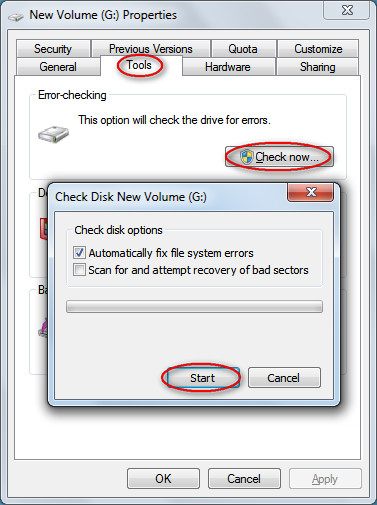
الحل 3. استعادة ملفات 0 بايت مع Recoverit
باستخدام طرق الاستعادة المذكورة أعلاه، يجب أن تكون قادرًا على إصلاح واستعادة ملفات 0 بايت بسهولة. ومع ذلك، إذا لم تمنحك هذه الطرق النتائج المرجوة، فستحتاج إلى استخدام برنامج قوي لاستعادة ملفات القرص الصلب لأداء هذه المهمة. لن تتمكن برامج استعادة البيانات العادية من إنجاز هذه المهمة. يعد Recoverit Data Recovery من بين البرامج القليلة التي يمكن أن تساعدك في استعادة الملفات التي تم حذفها أو المفقودة أو المنسقة أو التي لا تحتوي على بايت دون مواجهة أي مشاكل.
 ضمان التنزيل الآمن ، بدون برامج ضارة
ضمان التنزيل الآمن ، بدون برامج ضارةفيديو: كيفية استعادة الملفات في ويندوز
Recoverit Data Recovery هو برنامج لإنقاذ بيانات سطح المكتب ، يمكنه مساعدتك في استعادة الملفات المحذوفة أو المفقودة على أي جهاز. لنشاهد مقطع الفيديو الذي تبلغ مدته دقيقة واحدة ونتعرف على كيفية عمله.
الدليل: كيفية استعادة ملفات صفرية أو صفرية الطول
فيما يلي دليل تم كتابته ليمنحك فرصة لمعرفة كيف يمكن استخدام استعادة ملف Recoverit لاستعادة ملفات 0 بايت.
الخطوة 1 حدد محرك أقراص صلبة به ملفات 0 بايت
قم بتشغيل Recoverit File Recovery. حدد محرك الأقراص الصلبة المحدد للبحث في القسم الذي يوجد به الملف 0 بايت. اضغط على الزر "Start" للمعالجة.

الخطوة 2 فحص الملفات ذات الطول الصفري
لمساعدتك في استعادة الملفات المطلوبة ، يحتاج Recoverit إلى فحص محرك الأقراص الصلبة الذي تحدده لاستكشاف جميع الملفات المفقودة وملفات RAW. انتظر بضع دقائق لتحصل على نتائج المسح.

الخطوة 3 معاينة واستعادة الملفات 0 بايت
أخيرًا ، يمكنك معاينة ملفات RAW بحجم أقل من 30 ميغابايت. بعد ذلك ، حدد ملفًا واحدًا أو أكثر من ملفات 0 بايت من القائمة الناتجة واضغط على "Recover" لاستعادتها جميعًا.
تحتاج إلى حفظ ملفات RAW أو 0 بايت التي تم استعادتها في محرك أقراص صلب آخر آمن أو وحدة تخزين قابلة للإزالة ، في حالة الكتابة فوق البيانات ستتعرض لفقدان دائم.
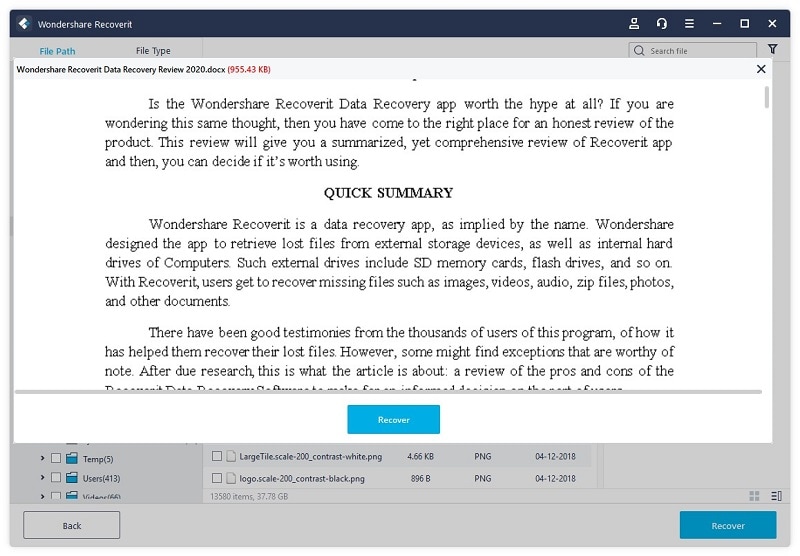
قد تكون مواجهة مشكلة الملفات ذات 0 بايت في نظام التشغيل Windows 10/8/7 أمرًا محبطًا للغاية للمستخدمين. قد يعني ذلك تلف القرص الصلب. إذا كنت تواجه مثل هذه المشكلة ، فلا داعي للقلق كثيرًا. يمكنك استرداد ملفات 0 بايت باستخدام عدة طرق مختلفة لاستعادة البيانات. إذا لم تنجح هذه الأساليب اليدوية ، فإن استخدام أداة استرداد تابعة لجهة خارجية مثل Recoverit Recovery يعد خيارًا جيدًا. يمكن أن يساعدك Recoverit Data Recoveryعلى استعادة الملفات من القرص الصلب بسهولة وسلاسة
 ضمان التنزيل الآمن ، بدون برامج ضارة
ضمان التنزيل الآمن ، بدون برامج ضارةاستعادة بيانات الكمبيوتر
- Windows PE
- مشاكل النظام
- إعادة ضبطWindows 10
- قم بتثبيت Windows 10 على SSD
- لا يمكن الدخول في الوضع الآمن
- إصلاح مشكلة عدم الصوت
- المعلمة غير صحيحة
- PC أخطاء

Khalid Abdullahi
contributor Editor
Generally rated4.5(105participated)